有时,您可能想要保存网站页面或文章以供离线查看或阅读。 这可能有多种原因 - 也许您没有始终可用的互联网连接,或者您想保留网页以供以后参考。 值得庆幸的是,保存网页以供离线阅读非常容易,无论是在计算机还是手机上。 这篇文章将告诉你前六种方法 下载完整网页以供离线查看。
相关 |Google Chrome 技巧:快速下载、强制深色模式、查看标签
下载完整网页以供离线查看的简单方法有多种方法可以加载网页内容以供离线使用,从使用浏览器中的内置选项保存网页到使用第三方扩展。 下面,我整理了一些非常易于使用的方法来下载网站页面和文章以供离线查看 - 有些适用于计算机,有些也适用于 Android 和 iOS。
1. 在Chrome、Edge、Brave等中保存网页。几乎所有网络浏览器都为您提供以 HTML 形式保存网页的基本方法。 要在 Chrome、Edge、Brave 等浏览器中保存和下载完整的网站页面,请按照以下步骤操作:
打开您要下载的网页。点击菜单在您的浏览器中。 在 Chrome、Edge 和 Brave 中,您可以在右上角找到它。从可用选项中,选择更多工具。然后,单击将页面另存为。现在,您将看到将网页 HTML 文件保存到计算机上的选项。选择您想要的位置并单击节省。或者,您可以按Ctrl + S在键盘上按下节省按钮。 这样做会将完整的网页保存在您的计算机上。 您可以随时在浏览器中打开 HTML 文件以供离线阅读。
2. 使用浏览器扩展市场上的多种扩展程序可让您下载网页并将其保存在计算机上。 下面,我们提到了一些适用于 Google Chrome、Microsoft Edge、Brave 和其他基于 Chromium 的浏览器的此类扩展。
保存页面我们使用“保存页面 WE”,您可以将完整的网页(如显示的)保存为 PC 上的 HTML 文件,该文件可以在任何浏览器中打开。 安装后,您可以点击工具栏中的扩展程序图标立即下载并保存当前所在的网页。
它还具有一些方便的自动化选项,包括“保存页面后关闭选项卡”、“保存前加载惰性内容”等。
在这里获取扩展
单一文件SingleFile 是一个类似的扩展,只需单击一下即可将整个网页(包括内容和图像)保存在单个 HTML 文件中。 您所需要做的就是等待页面完全加载,然后点击扩展工具栏中的 SingleFile 图标来处理和保存页面。
此外,它还提供注释然后保存页面的选项。 还可以自动保存网页,方便想要下载多个网页的人。
在这里获取扩展
3. 将网页另存为PDF几乎所有主要的网络浏览器,包括 Chrome、Edge、Brave 和 Firefox,都允许您在计算机或 Android 和 iPhone 上将网页另存为 PDF 文件。 如果您想知道如何操作,请按照以下步骤操作。
在电脑上打开您要下载的网页。单击右上角的三点菜单。现在,选择打印。 也可以直接按Ctrl+P。在下一个屏幕上,点击打印机旁边的下拉菜单。 请将其更改为另存为 PDF。点击节省。选择您所需的位置并保存网页 PDF 文件。在手机上(Android、iOS)打开手机上的浏览器。 访问您要下载的网页。寻找选项打印在浏览器的菜单中。Chrome 用户可以点击三点菜单。点击分享并选择打印。另一方面,Edge 用户可以点击底部菜单并单击“打印”。选择另存为 PDF。点击节省按钮将网页另存为 PDF 文档到手机上。4. 在线网站下载器有些网站允许您下载完整的网站并将其保存为 PDF 文件到您的手机或计算机上。 我们在下面提到了一些免费使用的选项。
Web2PDF 转换Web2PDFConvert 可让您在几秒钟内将网页转换为 PDF。 您所需要做的就是访问该网站,输入网页 URL,然后按 Enter 键。
在此访问 Web2PDF
云转换CloudConvert 以类似的方式工作,它可以让您将网站转换为 PDF。 您还可以选择将网页另存为图像(JPG、PNG)。
在此访问 CloudConvert
PDF人群如果您需要更多选项,可以尝试 PDFCrowd,它可以让您将网页转换为更多格式,包括 PDF、JPG、PNG、GIF、TIFF 和 WEBP。 您还可以使用它将保存为 HTML 的现有网页转换为 PDF 或其他格式。
在此访问 PDFCrowd
5.在Chrome(Android)中下载网页Android 版 Chrome 提供了一种下载网页以供离线阅读的便捷方法。 您可以按照以下步骤在手机上使用它。
在 Android 手机上打开 Google Chrome。访问您要下载的网页。点击三点菜单在右上角。点击下载图标下载网页或文章。就是这样。 文章或网页现已下载。 您可以稍后随时从 Chrome 的下载部分阅读。
6.使用稍后阅读应用程序保存网页我们在市场上有多种跨平台稍后阅读服务,例如 Pocket、Instapaper、PaperSpan 等。 您可以使用这些服务保存网页,然后在离线时阅读。
例如,您可以在 Android 和 iPhone 上使用 Pocket 应用程序。 它还可以通过所有主要浏览器上的扩展在网络上运行。 在手机上,您可以通过分享选项直接将文章保存在Pocket上。 在 PC 上,您可以点击扩展程序图标,然后点击“保存到 Pocket”。
您在 Pocket 上保存的任何文章都将保留在已保存文章列表中。 然后,您可以稍后在离线时回来阅读这些文章。
下载链接:
口袋 (安卓,iOS系统,扩大)纸跨度 (安卓,iOS系统,扩大)印记纸 (安卓,iOS系统,扩大)总结 - 离线下载网站页面(网页)这些是下载完整网页以供离线查看的一些简单方法。 我们已经提到了在手机或计算机上将网页另存为 HTML、PDF 或图像的不同方法。 请尝试一下,并在下面的评论中让我知道哪一个是最好的。
您还可以关注我们以获取即时科技新闻:谷歌新闻或者了解提示和技巧、智能手机和小工具评论,请加入使用 Telegram 群组的小工具或订阅最新评论视频使用 Youtube 频道的小工具。